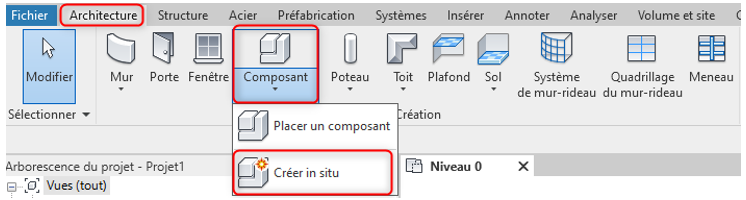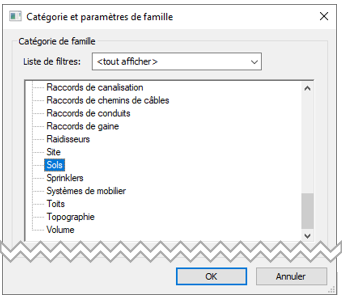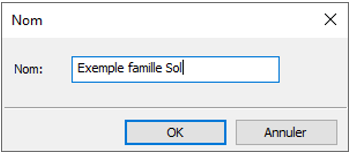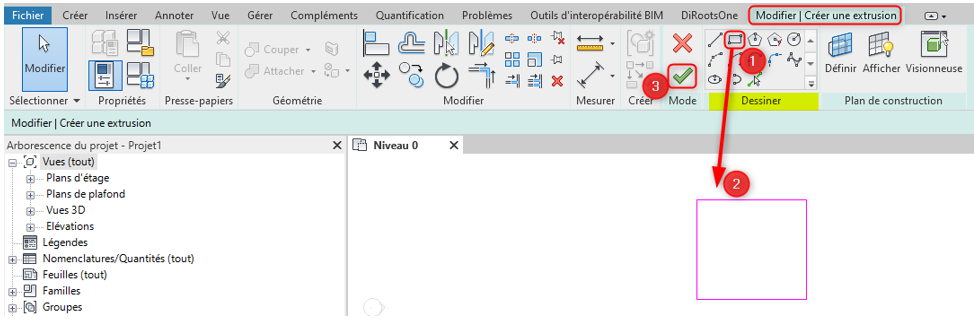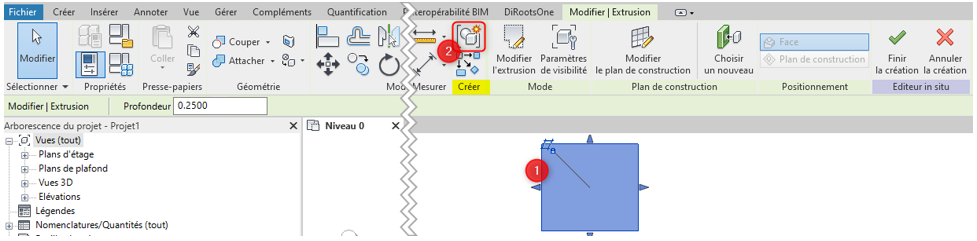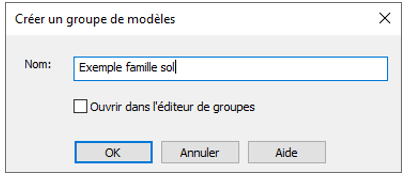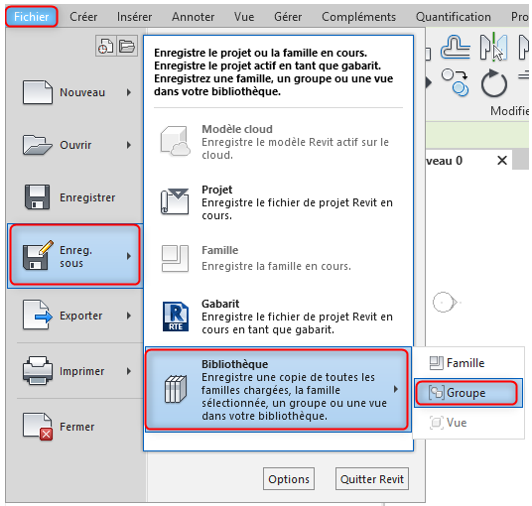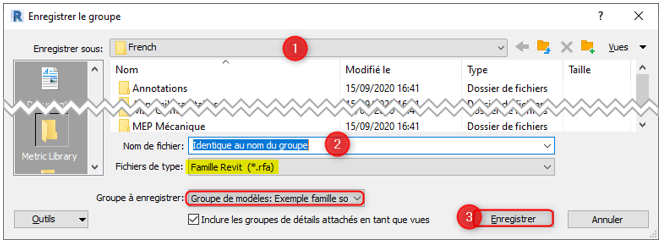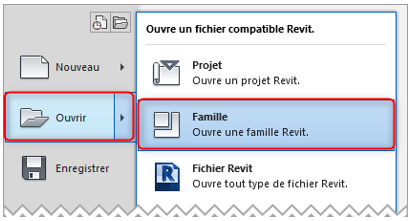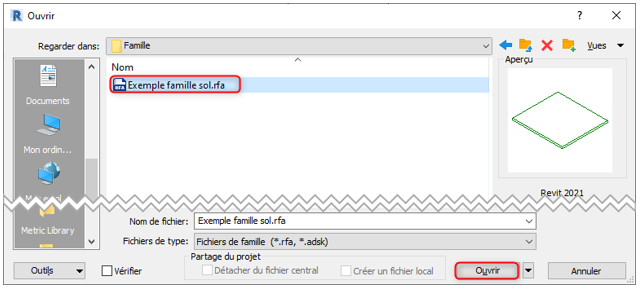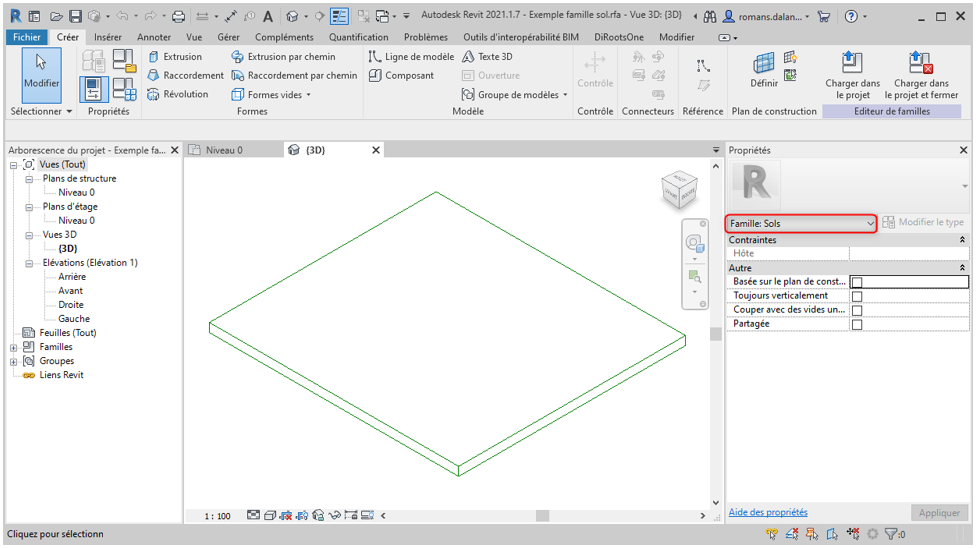Comment créer une famille chargeable de catégorie système ?
Introduction aux familles
La base de données Autodesk Revit est organisée de la manière suivante :
- Catégories
- Familles
- Type
- Occurrence
- Type
- Familles
Il existe trois natures de familles : les familles système, les familles chargeables et les familles in situ.
- Les familles in situ : elles sont créées directement dans le projet à l’aide des mêmes outils que ceux présent dans l’éditeur de famille. Vous pouvez copier un élément in situ ; Toutefois, contrairement aux familles système et chargeables, vous ne pouvez pas dupliquer les types de familles in situ. Ces éléments augmentent la taille des fichiers et diminuent les performances du logiciel.
Catégorie possible : Toutes
Pour le moment, mettons de côté les familles in situ (qui doivent être limitée au maximum dans un projet) et concentrons-nous sur les familles système et chargeables.
Pour ces deux dernières, la catégorie de la famille définie sa nature. Par exemple, si vous lancez la fonction « Mur », vous créez une famille système ; si vous lancez la fonction « Porte », vous créez une famille chargeable.
- Les familles systèmes : elles sont prédéfinies et enregistrés dans le projet. L’utilisation de ces familles est conditionnée par le logiciel. Elle ne possède pas d’éditeur de famille et ne sont donc pas à charger à partir de fichiers externes.
Catégorie possible : Mur, Toit, sol, plafond, escalier, etc…
- Les familles chargeable : Contrairement aux familles système, les familles chargeables sont créées dans des fichiers RFA externes, puis chargées dans vos projets. Elle possède donc un éditeur de famille qui offre une grande liberté de création.
Catégorie possible : Porte, fenêtre, poteau, ossature, etc…
En partant de ce constat, il ne semble a priori impossible de créer une famille à l’aide de l’éditeur de famille dans l’une des catégories dites « système » (ex :sol, mur, etc…).
Dans cet article, nous allons vous livrer une astuce permettant de choisir n’importe quelle catégorie au sein de l’éditeur de famille.
Procédure de création de la famille chargeable
Tout d’abord, lancez la fonction « Créer in situ » dans votre projet :
- Onglet « Architecture», Fenêtre « Composant », Fonction « Créer in situ »
- Sélectionnez la catégorie (« Système ») de votre famille
- Nommez votre famille
Nota : Le nom de la famille n’a aucune importance car nous ne validerons pas la famille in situ.
Lancez la fonction « Extrusion » :
- Onglet « Créer», Fenêtre « Formes », Fonction « Extrusion »
Créez une extrusion :
- Sélectionnez un outil de dessin ❶
- Esquissez un boucle fermée ❷
- Validez l’extrusion ❸
Placez votre extrusion dans un groupe :
- Sectionnez votre extrusion ❶
- Cliquez sur « Groupe» dans la fenêtre « Créer » ❷
- Nommez votre groupe
Nota : Le nom du groupe sera le nom proposée pour votre famille.
Enregistrez votre groupe :
- Cliquez sur «Fichier » / « Enregistrer sous » / « Bibliothèque » / « Groupe »
- Choisissez un emplacement sur votre ordinateur ou votre réseau ❶
- Nommez votre famille ou gardez le nom attribué au moment de la création du groupe ❷
Le logiciel indique bien que nous enregistrons au fichier « rfa ».
- Cliquez sur « Enregistrer» ❸
Ouverture et modification de la famille chargeable
Ouvrez la famille enregistrée à l’étape précédente :
- Cliquez sur « Ouvrir » / « Famille »
- Sélectionnez la famille
- Cliquez sur « Ouvrir»
L’éditeur de famille s’ouvre :
Vous pouvez voir dans la palette de propriété que la famille est bien classée dans la catégorie « Sol ».
Le gabarit de famille dans lequel se trouve la famille fonctionne de la même manière qu’un gabarit « modèle générique métrique ».
Il ne vous reste plus qu’a créer vos plans de référence, vos paramètres et vos extrusions comme pour n’importe quelle famille chargeable.
Nota : Ne changez pas la catégorie de votre famille car vous ne pourrez pas sélectionner de catégorie système au sein de l’éditeur de famille.
A bientôt sur le blog Aplicit.
Ces articles peuvent vous intéresser :